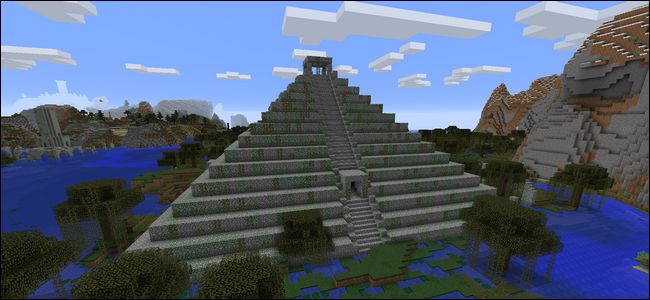La capture d'écran peut sembler un peu intimidante au début, mais il existe quelques bonnes façons gratuites de le faire.
La fonctionnalité Game DVR dans Windows 10 peut créer une vidéo de votre bureau. Techniquement, il a simplement été conçu pour capturer le gameplay, et d'autres logiciels font un bien meilleur travail, mais cela fonctionnera à la rigueur si vous en avez besoin. Si vous voulez quelque chose de plus puissant, Open Broadcaster Software (OBS) est un bon programme gratuit qui fera tout ce dont vous avez besoin, mais vous aurez besoin de quelques minutes pour apprendre son interface.
Rapide et simple: le DVR de jeu de Windows 10
Nous vous recommandons de sauter Game DVR et d'aller directement à la section OBS ci-dessous. Mais si vous souhaitez enregistrer rapidement la fenêtre d’une application sans aucun logiciel tiers, vous pouvez le faire sur Windows 10. Cela repose sur la fonction Game DVR, qui est conçue pour capturer le jeu sur PC, mais qui peut capturer la fenêtre de n’importe quelle application.
Pour ce faire, appuyez simplement sur Windows + G dans n'importe quelle application sous Windows 10. La barre de jeu apparaîtra. Sélectionnez "Oui, c'est un jeu" même si l'application n'est pas un jeu.
EN RELATION: Comment désactiver le DVR de jeu (et la barre de jeu) de Windows 10
Si la barre de jeu n'apparaît pas lorsque vous appuyez sur cette combinaison de touches, vous l'avez peut-être désactivée par le passé. Accédez à l'application Xbox sur votre système et assurez-vous que la fonction «Game DVR» est activée .
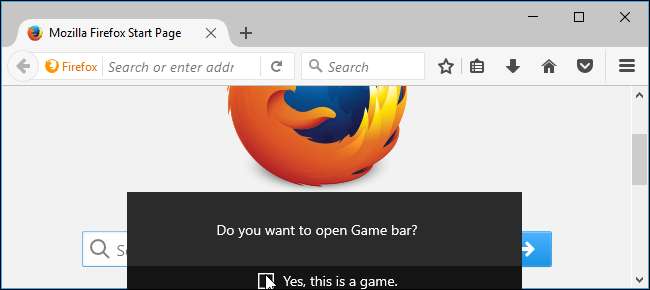
Cliquez sur le bouton rouge "Démarrer l'enregistrement" pour démarrer l'enregistrement de cette fenêtre d'application.
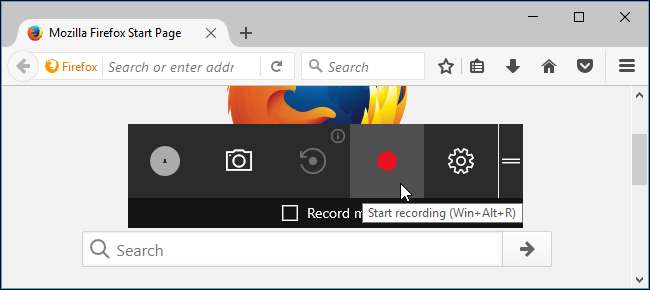
Une superposition apparaîtra dans le coin supérieur droit de la fenêtre pendant que vous enregistrez. Vous pouvez activer ou désactiver votre microphone en cliquant sur l'icône du microphone. Windows enregistrera également le son lu sur votre PC et l'inclura avec le clip enregistré.
Cliquez sur le bouton "Arrêter" en forme de carré lorsque vous avez terminé.
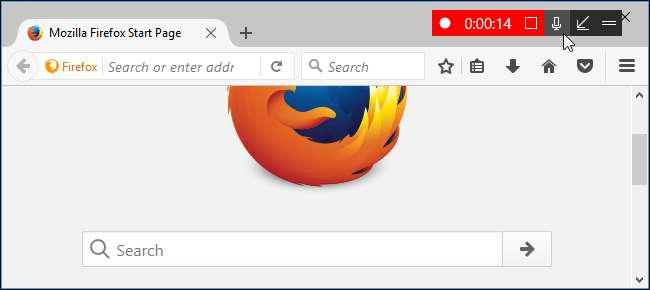
Windows enregistrera votre clip dans C: \ Users \ NAME \ Videos \ Captures au format MP4. Voilà.
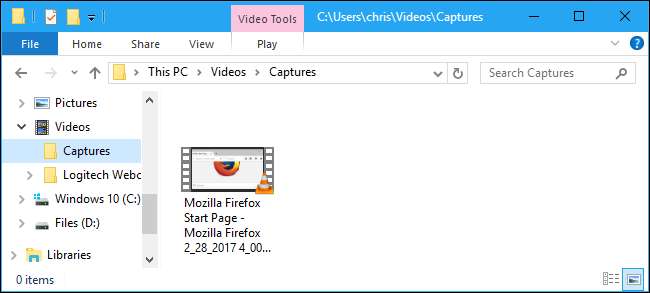
Plus puissant et personnalisable: logiciel Open Broadcaster
Nous vous recommandons d'utiliser Logiciel Open Broadcaster (OBS) pour les captures d'écran. Il est entièrement gratuit et open source et vous permet à la fois de diffuser en direct et d'enregistrer un screencast dans un fichier vidéo. Il fonctionne avec Windows 7, 8 et 10.
Vous verrez juste un écran noir dans le volet d’aperçu la première fois que vous lancerez OBS. C'est parce que vous n'avez pas ajouté de source. OBS utilise des «scènes» et des «sources» pour assembler votre vidéo. La scène est la vidéo ou le flux final, ce que voient vos spectateurs. Les sources sont ce qui compose cette vidéo.
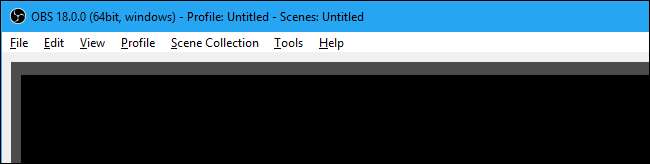
Vous pouvez vous en tenir à la scène unique fournie par OBS, mais vous devrez y ajouter une ou plusieurs sources.
Comment enregistrer l'intégralité de votre écran
Pour enregistrer l'intégralité de votre affichage, c'est-à-dire tout ce qui apparaît sur votre écran, cliquez avec le bouton droit de la souris dans la zone Sources en bas de la fenêtre et sélectionnez Ajouter> Capture d'affichage.
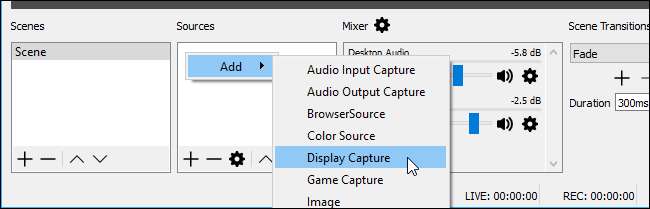
Nommez la source comme vous le souhaitez et cliquez sur «OK».
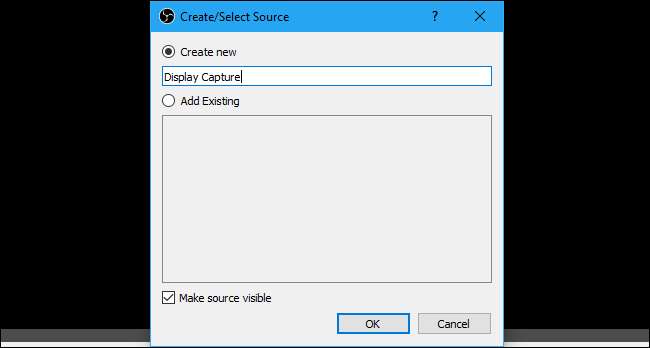
Vous verrez un aperçu de votre écran. Si vous avez plusieurs écrans connectés à votre PC, vous pouvez choisir l'écran que vous souhaitez capturer. Vous pouvez également activer ou désactiver la case «Capture Cursor», selon que vous souhaitez que le curseur de votre souris apparaisse dans le screencast.
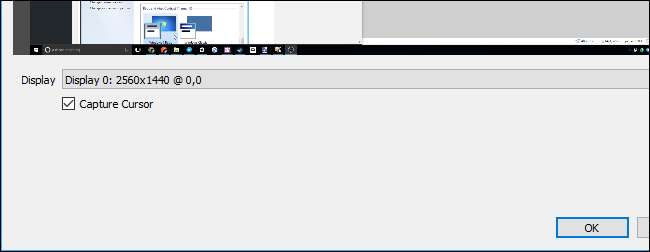
Cliquez sur "OK" pour ajouter la source et vous verrez un aperçu en direct de votre bureau apparaître dans la fenêtre OBS.
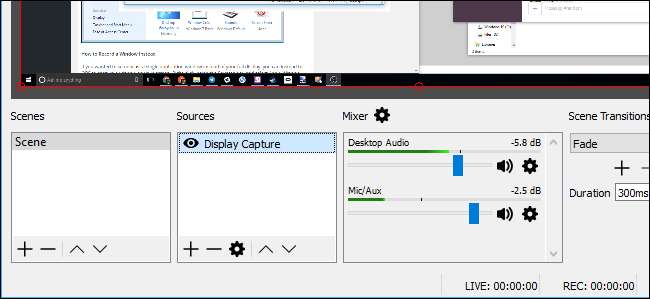
Cette fonctionnalité fonctionne bien sur Windows 8 et 10, où elle très efficace grâce aux nouvelles fonctionnalités DirectX. La capture d'écran ne fonctionne pas aussi bien sous Windows 7. Vous devez utiliser la capture de fenêtre (décrite ci-dessous) si possible, ou du moins désactiver Aero pour accélérer les choses.
Comment enregistrer une fenêtre à la place
Si vous souhaitez screencast une seule fenêtre d'application au lieu de votre affichage complet, vous pouvez demander à OBS de capturer une fenêtre sur votre écran. Cliquez avec le bouton droit dans la zone Sources et sélectionnez Ajouter> Capture de fenêtre pour ce faire.

Nommez la capture de fenêtre comme vous le souhaitez et cliquez sur «OK». Choisissez la fenêtre que vous souhaitez capturer et activez ou désactivez «Capturer le curseur», selon que vous souhaitez également capturer le curseur de votre souris.
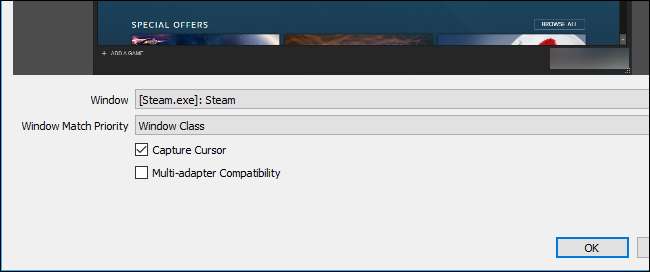
Cliquez sur "OK" et la fenêtre apparaîtra dans votre aperçu. Si la fenêtre n’a pas la même taille que votre écran, elle n’utilisera qu’une partie du canevas vidéo.

Pour changer cela, vous pouvez vous diriger vers Fichier> Paramètres> Vidéo et choisir un nouveau paramètre de résolution qui correspond mieux à votre fenêtre.
Définissez une résolution plus petite et votre toile rétrécira pour mieux s'adapter à la fenêtre. Vous pouvez également cliquer et faire glisser la fenêtre dans le volet d'aperçu pour redimensionner l'espace qu'elle prend, mais cet agrandissement ou cette réduction peut rendre le texte et d'autres éléments de l'interface flous.
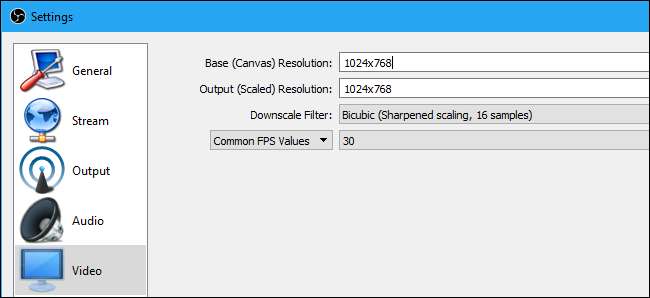
Choisissez vos sources audio
La section Mixer en bas de la fenêtre vous permet de choisir les sources audio qui feront partie de votre vidéo enregistrée. Par défaut, Desktop Audio et Mic / Aux sont tous deux activés, donc OBS capturera à la fois les sons émis par votre ordinateur et les sons de votre microphone externe.
Pour régler les niveaux de volume, faites glisser et déposez le curseur vers la gauche ou la droite. Cliquez sur l'icône du haut-parleur pour couper le son d'une source audio. Ceci est utile si vous ne voulez pas qu'OBS enregistre le son de votre bureau ou écoute votre microphone, par exemple. Pour choisir les sources audio, cliquez sur l'icône d'engrenage et sélectionnez «Propriétés».
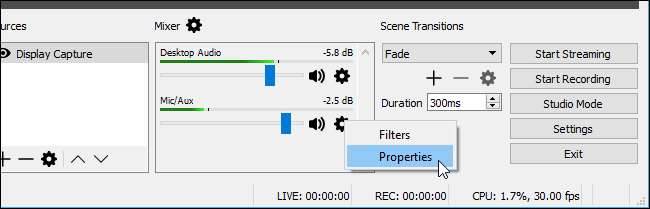
Commencer l'enregistrement
Une fois que vous avez sélectionné une source comme l'intégralité de votre écran ou une seule fenêtre, cliquez sur le bouton "Démarrer l'enregistrement" dans le coin inférieur droit de la fenêtre. OBS commencera immédiatement l'enregistrement. Cliquez sur le bouton "Arrêter l'enregistrement" lorsque vous souhaitez arrêter.
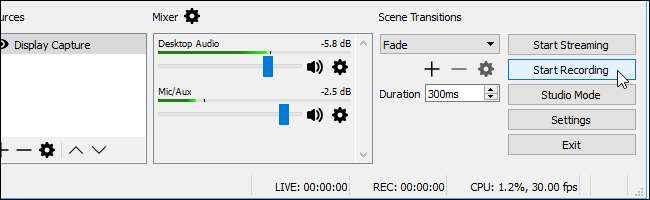
OBS enregistrera votre vidéo sur le disque lorsque vous arrêterez l'enregistrement. Cliquez sur Fichier> Afficher les enregistrements pour ouvrir le dossier contenant vos enregistrements vidéo.
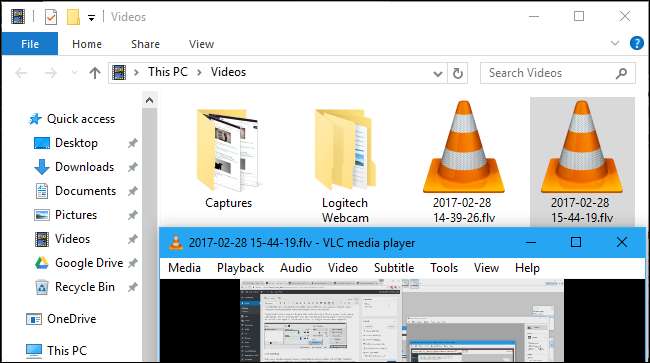
Par défaut, OBS enregistre vos enregistrements sous forme de fichiers .flv et les stocke dans C: \ Users \ NAME \ Videos. Pour modifier vos paramètres de sortie, cliquez sur Fichier> Paramètres> Sortie et utilisez les options de la section Enregistrement. Vous pouvez changer le format d'enregistrement de «flv» à «mp4» pour que OBS enregistre les vidéos obtenues sous forme de fichiers MP4 plus lisibles, par exemple.
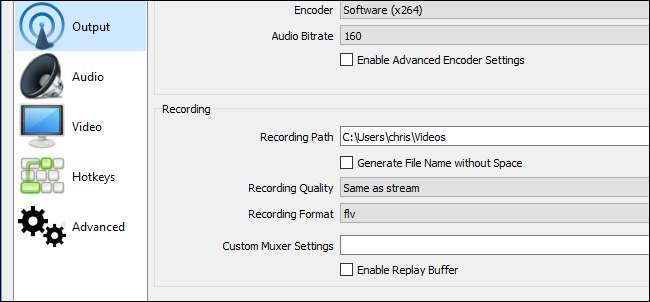
Pour démarrer et arrêter plus facilement l'enregistrement, accédez à Fichier> Paramètres> Raccourcis clavier. Vous pouvez définir des raccourcis clavier personnalisés pour «Démarrer l'enregistrement» et «Arrêter l'enregistrement», afin de pouvoir démarrer et arrêter l'enregistrement en appuyant sur quelques touches depuis n'importe quelle application.
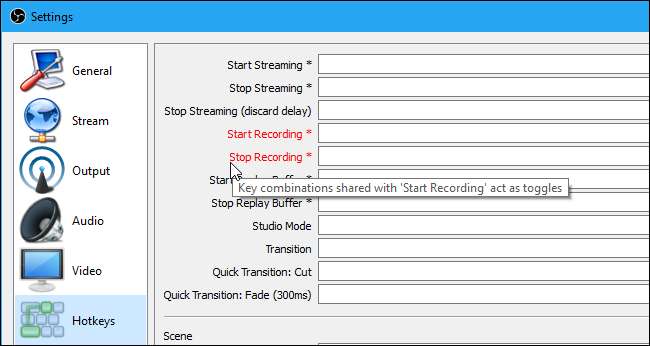
Superpositions de webcam, filigranes et autres astuces
Vous pouvez maintenant enregistrer un screencast de base. Mais, si vous le souhaitez, vous pouvez ajouter des éléments supplémentaires à votre screencast. Par exemple, vous pouvez superposer une vidéo webcam de vous en train de parler sur le screencast ou ajouter une superposition de filigrane avec le logo de votre organisation.
Pour ce faire, il vous suffit d'ajouter ces éléments en tant que sources supplémentaires à votre scène. Donc, pour ajouter votre vidéo webcam, cliquez avec le bouton droit dans la zone Sources et sélectionnez Ajouter> Périphérique de capture vidéo.
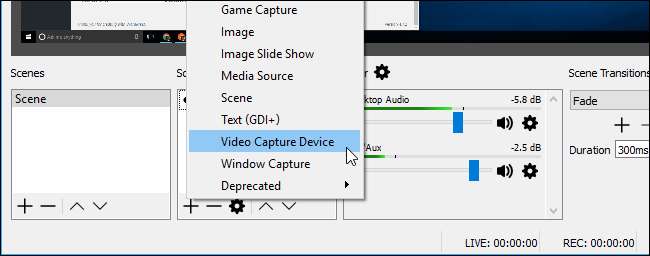
Choisissez les paramètres de votre webcam et ajoutez l'appareil comme vous le feriez pour une autre source. Vous pouvez ensuite faire glisser et déposer la vidéo de la webcam sur votre screencast, ou cliquer et faire glisser dans les coins pour la redimensionner.
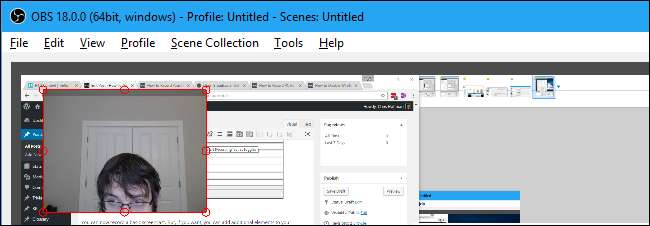
Pour ajouter un filigrane, cliquez avec le bouton droit dans la zone Sources et choisissez Ajouter> Image. Choisissez le fichier image que vous souhaitez superposer sur le screencast. Cliquez et faites glisser l'image dans le volet d'aperçu pour la déplacer et la redimensionner, en la plaçant où vous le souhaitez.
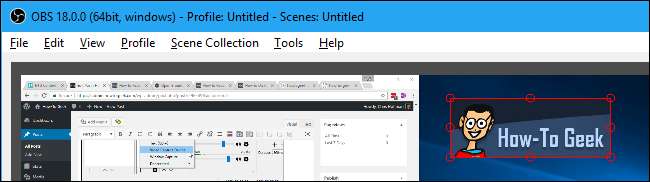
Si ces éléments ne s'affichent pas correctement, assurez-vous qu'ils se trouvent au-dessus de votre source de capture d'affichage ou de capture de fenêtre dans la liste Sources. Les sources en haut de la liste apparaissent «au-dessus» des autres sources, de sorte que votre webcam ou image apparaîtra «sous» votre screencast et sera masquée si vous la placez plus bas dans la liste.
Vous pouvez également cliquer sur l'icône en forme d'œil à gauche d'une source pour la masquer temporairement sans la supprimer de la scène. C'est un moyen simple d'activer ou de désactiver des fonctionnalités telles que la vidéo de votre webcam.
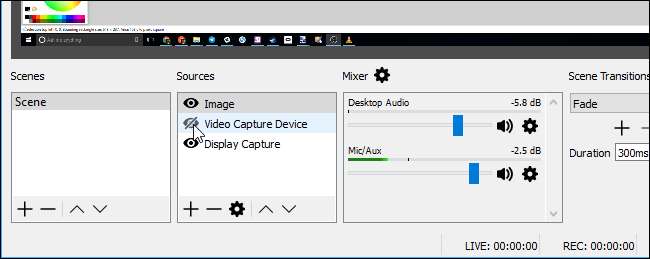
Vous trouverez de nombreuses autres fonctionnalités dans la fenêtre des paramètres d'OBS. Par exemple, vous pouvez activer la fonction push-to-talk, ce qui fait que votre microphone ne capte le son que lorsque vous maintenez une touche enfoncée. Pour activer cette fonctionnalité, dirigez-vous vers Fichier> Paramètres> Audio, activez le push-to-talk et définissez des raccourcis clavier pour celui-ci sous Fichier> Paramètres> Raccourcis clavier.
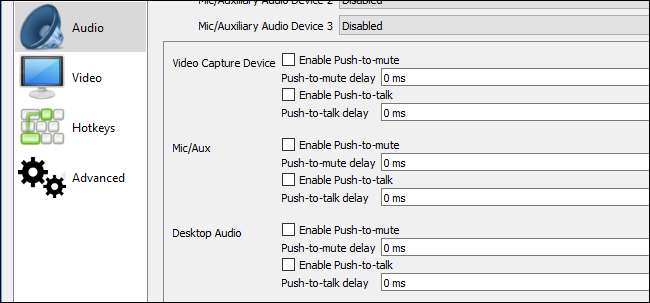
Consulter Documentation officielle d’OBS pour plus d'informations sur ses différents paramètres.
Image Credit: Mike sur Flickr